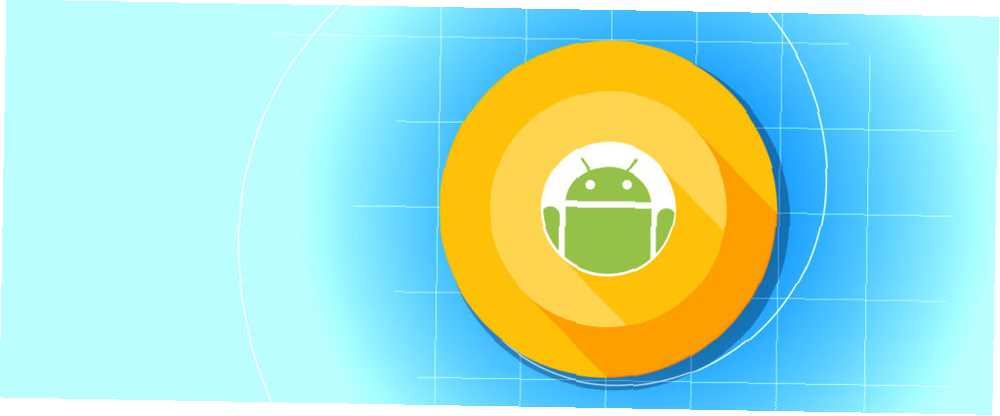
Gabriel Brooks
0
3132
830
Google har frigivet udviklereksemplet på den næste version af Android, foreløbigt titlen Android O. Som med enhver større opgradering skiller nogle nye funktioner sig ud. Og du behøver ikke vente med at få hænderne på dem.
Lige nu er Android O Developer Preview kun tilgængelig for udvalgte Nexus- og Pixel-enheder, specifikt Nexus 5X, Nexus 6P, Nexus Player, Pixel C, Pixel og Pixel XL. Men hvis din enhed ikke er angivet, kan du få nogle af dens bedste funktioner gennem apps fra tredjepart.
1. Snooze- og gruppeunderretninger
Android O bringer to seje interaktioner til underretninger. Du kan udsætte en meddelelse Sådan gemmer du underretninger i Android og indstiller påmindelser til dem Sådan gemmer du underretninger i Android og indstiller påmindelser til dem. Gå aldrig glip af en anmeldelse igen ved hjælp af en af disse apps. så det går væk lige nu og kommer tilbage om 15 minutter eller en specificeret tidsbegrænsning. Du kan også lave “underretningskanaler”, hvilket er en fancy måde at sige, at du kan gruppere bestemte apps under én meddelelseshoved.
For eksempel kan du placere alle dine forskellige messaging-apps under en “Budbringere” kanal. Så i stedet for fem forskellige underretninger, ser du kun én anmeldelse. Tryk på det for at afsløre de andre.
Snowball er en gratis Android-app, der allerede giver dig disse funktioner. Snooze i Snowball fungerer nøjagtigt som du ville forvente. Det kan ikke endnu “gruppe” beskeder sammen, men det har en lignende måde at lette distraktioner.
Du kan skjule underretninger fra bestemte apps. Og du kan prioritere apps, så vigtige underretninger vises øverst i din underretningsrude. Lige nu er dine meddelelser kronologiske. At arrangere dem efter vigtighed sørger for, at du ikke går glip af noget.
Hent: Snowball til Android (gratis)
2. Ulæste badges på apps
Du har set disse på iPhones og endda på nogle brugerdefinerede Android-skins Android-skins forklaret: Hvordan ændrer hardware-producenter Stock Android? Android-skins forklaret: Hvordan ændrer hardware-producenter aktie-Android? Hardware-producenter kan lide at tage Android og forme det til noget, der helt er deres eget, men er dette en god eller en dårlig ting? Se og sammenlign disse forskellige Android-skins. . Når du har ulæste underretninger eller beskeder i bestemte apps som Gmail eller Twitter, ser du en badge på ikonet. Emblemet tæller hvor mange ulæste underretninger eller meddelelser, du har.
Det er en af de seje ting ved iPhones, der mangler i Android, hvad det ville tage for denne Apple-fan at skifte til Android Hvad det ville tage for denne Apple-fan at skifte til Android. Der er en grund til, at jeg bruger en iPhone i stedet for en Android . Her er hvad der kan få mig til at skifte. . Nå, Android O tilbyder det som en mulighed. Du kan aktivere det per app-basis gennem appens indstillinger.
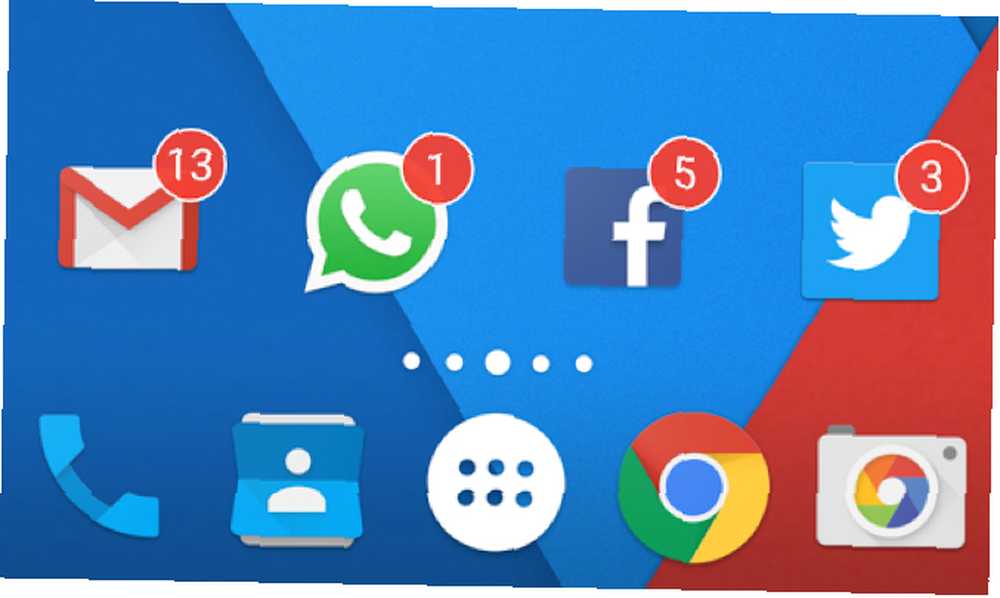
Notifierer tilbyder dette allerede til flere apps på Android. Det fungerer ikke med hver app, men det understøtter de mest populære apps. Anmelderen erstatter dybest set din apps ikon på hjemmeskærmen med en widget. Denne widget viser det ulæste antal og starter appen med et tryk, som du altid ville gøre. Enkelt og let.
Hent: Anmelder til Android (gratis) [Ikke længere tilgængelig]
3. Billede-i-billede-tilstand
Her er en anden funktion, som du allerede har set på iPads og brugerdefinerede Android-skins. Hvis du ser en video, lader Android O dig fortsætte med at se den, mens du skifter apps. Det er lidt som en flydende videoafspiller, så du kan holde øje med, mens du bruger en anden app.
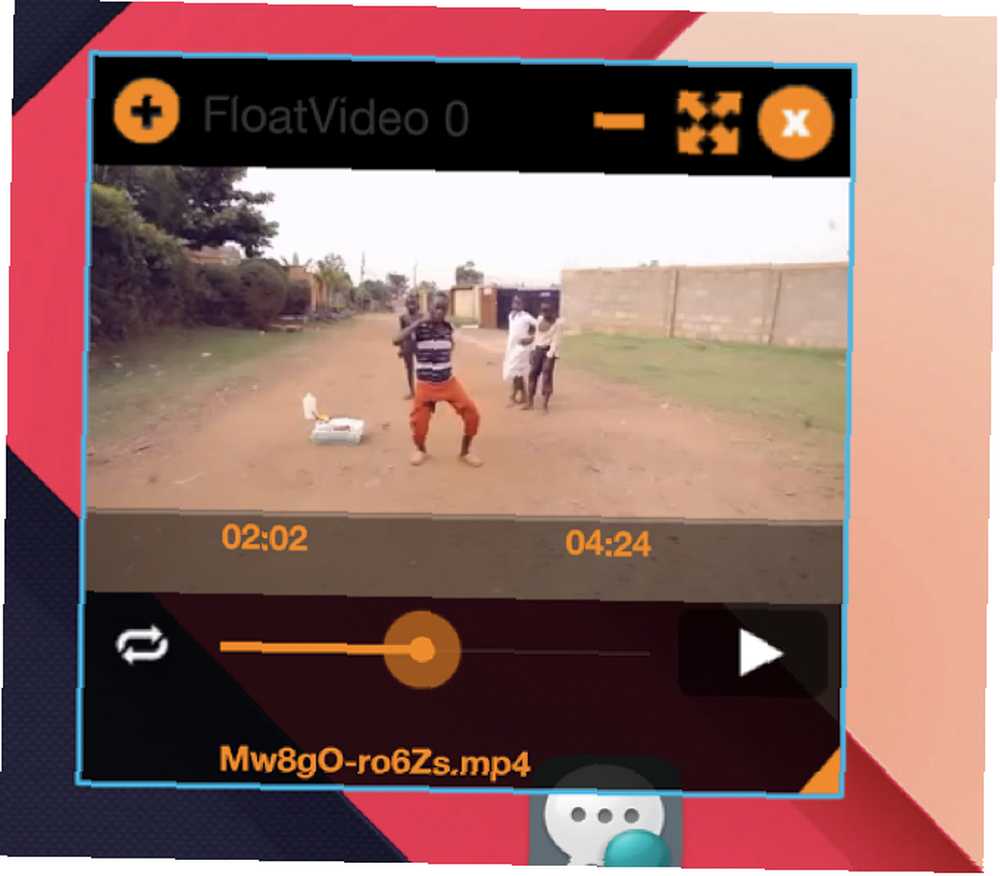
Du kan allerede gøre dette i en udstrækning med split-screen-tilstand i Android Nougat eller ved at gentage Samsungs multi-vindustilstand Få Samsungs Multi Window-funktion på enhver Android-enhed Få Samsungs Multi Window-funktion på enhver Android-enhed Alle nye Samsung Galaxy-enheder leveres med Multi Vindue, en fantastisk funktion, der giver dig mulighed for at køre flere apps på samme tid. Men hvordan får du det på en ikke-Samsung-enhed? . Dock videoen til den permanente delte del, og brug din app i den anden del.
På ældre telefoner giver et par apps dig noget lignende. F.eks. Gentager Floating Tube dette til YouTube. Float Video Player giver dig mulighed for at se enhver video i et flydende vindue. Og Flyperlink er en anstændig flydende browser til andre behov.
Hent: Flydende rør til Android (gratis)
Hent: Float videospiller til Android (gratis)
Hent: Flyperlink til Android (gratis)
4. Forbedret filhåndtering
Android O leveres med en ny og forbedret filudforsker og manager. Det bruger materialets designsprog til at se attraktivt ud, og det tilføjer nogle nye funktioner og muligheder.
Når det er sagt, er det ikke noget match for mange af de bedste Android-filudforskere ES File Explorer: Er det den bedste filhåndtering til Android? ES File Explorer: Er det den bedste filhåndtering til Android? Er EF File Explorer den bedste mulighed for at se og administrere filerne på din Android-enhed? . Hvis du vil have det tættest på det, du får på Android O, kan du prøve Solid Explorer, der ligner ganske meget. Det har alle funktionerne fra Android O's explorer og derefter nogle.
Hent: Solid Explorer til Android (gratis)
5. Lås skærmgenveje
Endelig giver Android O dig mulighed for at tilføje genveje til dine foretrukne apps på låseskærmen. Indtil videre har det været en forbløffende undladelse fra Googles side, hvilket krævede unødvendige trin for at starte en app.
Og nej, du behøver absolut ikke at vente på, at Android O gør dette. Husk, at du kan installere snazzy udskiftning af apps til låseskærme til Android 3 Bedste gratis apps til udskiftning af låseskærme til Android 3 Bedste gratis apps til udskiftning af låseskærme til Android Opkald til alle Android-tinkerers! Er du træt af at se på den samme, kedelige skærm, hver gang du vågner din telefon op fra søvn? Hvorfor ikke tilpasse den og indånde nyt liv i din telefon? .
Download Start, en sådan udskiftning af låseskærm, og du er klar til at gå. Det har en enkel opsætning til at tilføje genveje til dine yndlingsapps til låseskærmen. Stryg eller dobbeltklik på appen på låseskærmen for at starte den. Du får også lignende funktionalitet med GO Locker.
Hent: Start til Android (gratis)
Hent: GO Locker til Android (gratis)
6. Start app-skuffe hvor som helst
I øjeblikket, på hjemmeskærmen, skal du stryge op fra navigationslinjen for at starte app-skuffen. I Android O kan du stryge op hvor som helst på hjemmeskærmen for at komme til din skuffe. Det er en lille ændring, men glem det og download App Swap.
Med App Swap kan du få adgang til din app-skuffe hvor som helst på din telefon. Det betyder ikke noget, om du har en telefon med fysiske fysiske taster eller den virtuelle Android-navigationslinje. Tryk længe på hjemmeknappen, eller stryg op fra den, og App Swap starter app-skuffen. Det er sandsynligvis den nemmeste måde at finde og starte apps Top 5 måder at finde og starte applikationer på din Android-telefon Top 5 måder at finde og starte applikationer på din Android-telefon Find dine apps hurtigere og lettere med disse værktøjer. .
Hent: App-swap til Android (gratis)
7. Nye knapper til navigationslinjen
For dem, der bruger navigationslinjen på skærmen, vil du elske denne nye funktion i Android O. Du kan nu tilføje to ekstra knapper til navigationslinjen, til venstre og til højre. Dette vil være systemindstillinger, ikke appgenveje. Så for eksempel kan du tilføje en knap for at skifte tastaturer hurtigere.
Dette er den eneste Android O-funktion, der kræver, at du rodder Android og installerer Xposed-rammerne Tilpas din telefon uden at blinke en rom med Xposed-rammen. Tilpas din telefon uden at blinke en rom med Xposed-rammen Det er almindelig viden, at den bedste måde at tilpasse din Android-enhed skal blinke den med en ny ROM. Det er også forkert. . Derefter skal du installere GravityBox Xposed-modulet GravityBox Vs XBlast: Hvilken er det bedste Xposed-modul til alle formål? GravityBox mod XBlast: Hvilken er det bedste Xposed-modul til alt? Ud af de to store Xposed-moduler til alle formål til tilpasning af din rodfæstede Android-enhed, hvilket er bedst? . GravityBox tilpasser navigationslinjen ved at tilføje ekstra funktioner til de eksisterende tre taster. Du kan desværre ikke tilføje flere knapper, men at tilføje genveje som langpresse og swipes er et anstændigt første skridt.
Hent: GravityBox-modul til Xposed
Hvorfor Android O Still Matters
Mens disse apps er et glimt af, hvad der ligger foran, er de ikke nøjagtigt, hvad Android O lover. Nogle af dem er en lys skygge. Og der er ikke apps, der kan gentage alle de nye funktioner.
For eksempel er en stor forbedring i den næste version den batteribesparende tilstand. Google begrænser baggrundsaktiviteten for apps, som du ikke straks bruger. Dette vil resultere i et markant løft i batteriets levetid, sandsynligvis mere end Android Marshmallows Doze-tilstand Sådan forbedres batteriets levetid på Android 6.0 Marshmallow Sådan forbedres batterilevetiden på Android 6.0 Marshmallow Batterilevetiden er fin, men med dette trick kan du klemme en meget mere ud af din Android 6.0 Marshmallow-enhed. . Du kan dog ikke bruge en app til at få det lige nu.
Hvilken Android O-funktion er din favorit?
Hvilken funktion i Android O finder du mest spændende? Noget som baggrundsbegrænsningerne er fremragende og meget tiltrængt, men det er ikke spændende, er det?
Personligt ser jeg frem til at tilføje ekstra knapper på navigationslinjen. En hurtig switch til tastaturer ville være fremragende i betragtning af antallet af fantastiske og nyttige Android-tastaturer i disse dage. Hvad ser du frem til?











